Linux学习第一篇之虚拟机和镜像文件安装配置详解(图文)
这篇文章主要为大家详细介绍了Linux学习第一篇,虚拟机和镜像文件安装配置,具有一定的参考价值,感兴趣的小伙伴们可以参考一下
一、安装虚拟机(本文以vmware workstation 12为例)
1.在网上所有虚拟机并下载。
2.找到下载文件安装好

3.一直下一步

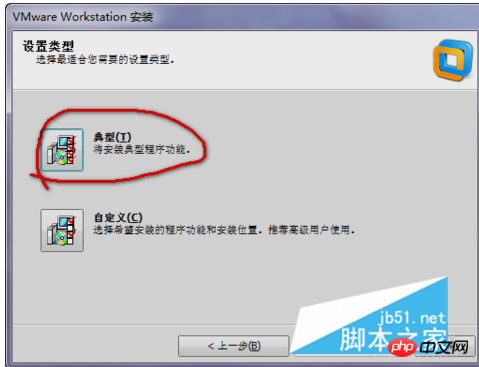
4.接下来的就是选择安装的目录了,当然如果你的电脑c盘够大够用,安装在c盘也可以,不过建议安装在非系统盘,免得影响电脑的运行速度。选择好了点击下一步。
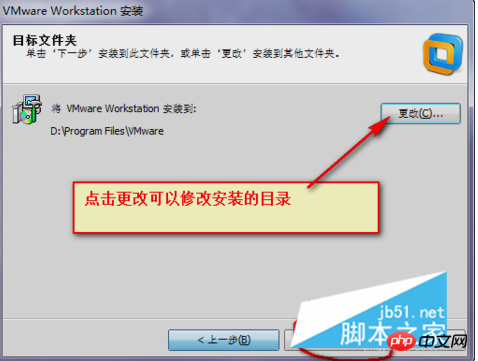
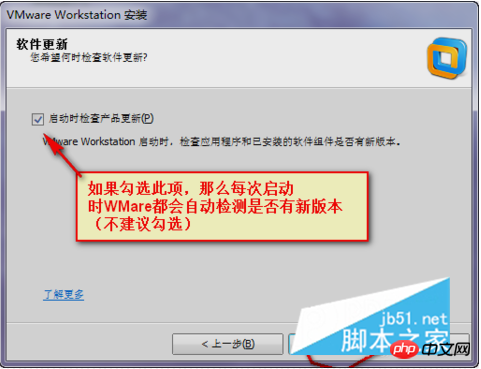
5.安装完成后,需要输入秘钥进行注册才行,不然只能实用30天 秘钥为:5A02H-AU243-TZJ49-GTC7K-3C61N
二、安装虚拟镜像文件
1.找到已下载好的linux镜像文件,如果没有,自己下载一个

2.双击打开虚拟机
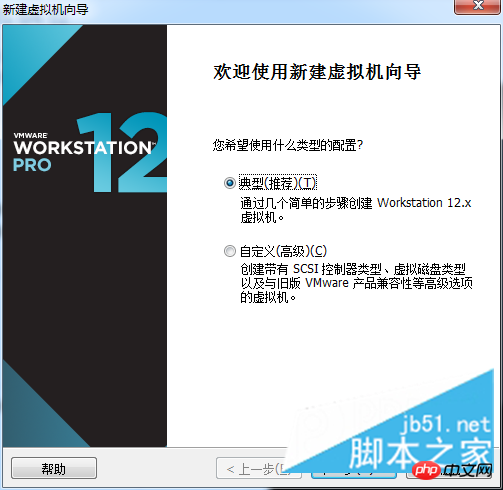
3.选择镜像文件
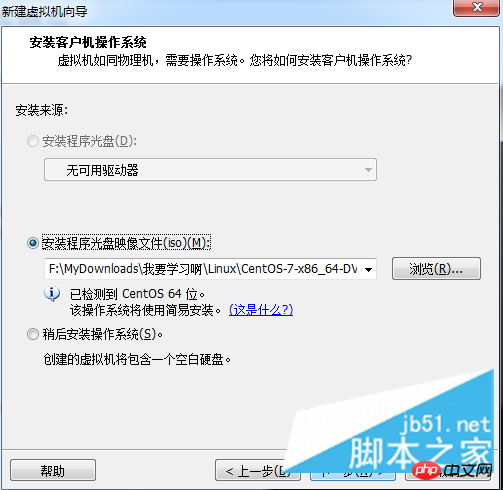
4.输入用户名和登录密码
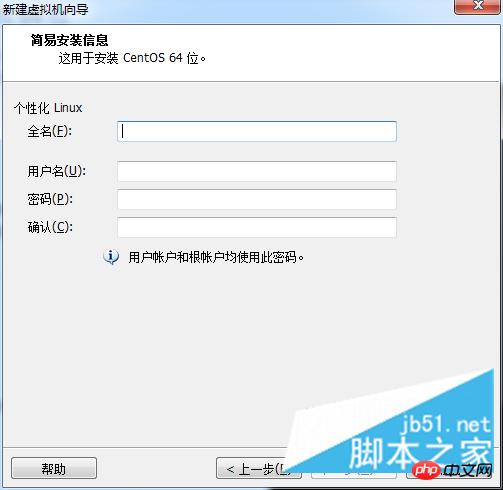
5.选择安装路径
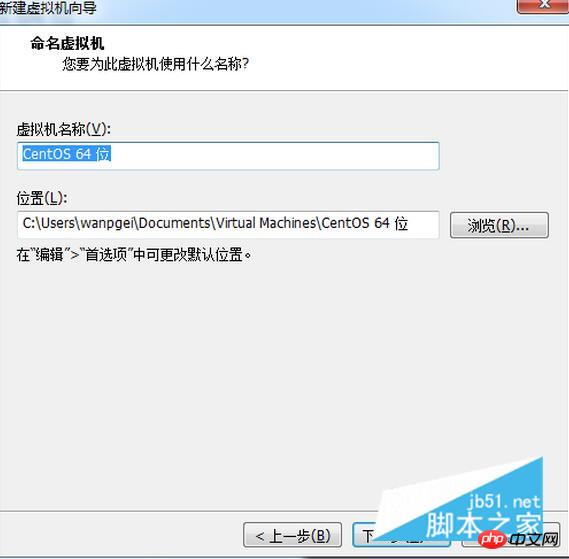
6.定义磁盘大小,一般为20g就合适了
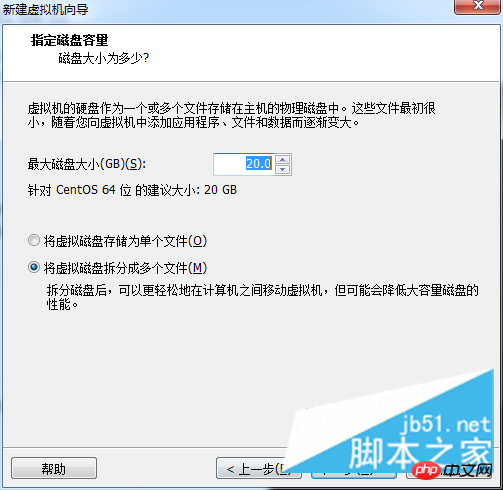
7.单击下一步,完成。
三、安装完成后启动虚拟机可能会遇到下面这个问题
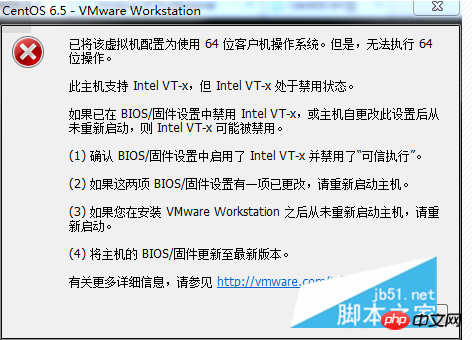
解决办法:1.重启计算机
2.进入bios中,根据每个主板型号不一样,快捷键也不一样(一般为del或者是esc)
3.进去bios后,将虚拟服务打开(默认为关闭)
4.F10(保存并退出bios系统)
Atas ialah kandungan terperinci Linux学习第一篇之虚拟机和镜像文件安装配置详解(图文). Untuk maklumat lanjut, sila ikut artikel berkaitan lain di laman web China PHP!

Alat AI Hot

Undresser.AI Undress
Apl berkuasa AI untuk mencipta foto bogel yang realistik

AI Clothes Remover
Alat AI dalam talian untuk mengeluarkan pakaian daripada foto.

Undress AI Tool
Gambar buka pakaian secara percuma

Clothoff.io
Penyingkiran pakaian AI

AI Hentai Generator
Menjana ai hentai secara percuma.

Artikel Panas

Alat panas

Notepad++7.3.1
Editor kod yang mudah digunakan dan percuma

SublimeText3 versi Cina
Versi Cina, sangat mudah digunakan

Hantar Studio 13.0.1
Persekitaran pembangunan bersepadu PHP yang berkuasa

Dreamweaver CS6
Alat pembangunan web visual

SublimeText3 versi Mac
Perisian penyuntingan kod peringkat Tuhan (SublimeText3)

Topik panas
 1378
1378
 52
52
 Cara Memulakan Apache
Apr 13, 2025 pm 01:06 PM
Cara Memulakan Apache
Apr 13, 2025 pm 01:06 PM
Langkah-langkah untuk memulakan Apache adalah seperti berikut: Pasang Apache (perintah: sudo apt-get pemasangan apache2 atau muat turun dari laman web rasmi) Mula Apache (linux: Sudo Systemctl Mula Apache2; Windows: Klik kanan "Apache2.4" Perkhidmatan dan pilih "Mula") Boot secara automatik (Pilihan, Linux: Sudo Systemctl
 Apa yang Harus Dilakukan Sekiranya Pelabuhan Apache80 Diduduki
Apr 13, 2025 pm 01:24 PM
Apa yang Harus Dilakukan Sekiranya Pelabuhan Apache80 Diduduki
Apr 13, 2025 pm 01:24 PM
Apabila port Apache 80 diduduki, penyelesaiannya adalah seperti berikut: Cari proses yang menduduki pelabuhan dan tutupnya. Semak tetapan firewall untuk memastikan Apache tidak disekat. Jika kaedah di atas tidak berfungsi, sila buat semula Apache untuk menggunakan port yang berbeza. Mulakan semula perkhidmatan Apache.
 Cara memulakan semula pelayan Apache
Apr 13, 2025 pm 01:12 PM
Cara memulakan semula pelayan Apache
Apr 13, 2025 pm 01:12 PM
Untuk memulakan semula pelayan Apache, ikuti langkah -langkah ini: Linux/MacOS: Run Sudo SystemCtl Restart Apache2. Windows: Jalankan Net Stop Apache2.4 dan kemudian Net Start Apache2.4. Jalankan Netstat -A | Cari 80 untuk memeriksa status pelayan.
 Cara menyelesaikan masalah yang tidak dapat dimulakan oleh Apache
Apr 13, 2025 pm 01:21 PM
Cara menyelesaikan masalah yang tidak dapat dimulakan oleh Apache
Apr 13, 2025 pm 01:21 PM
Apache tidak boleh bermula kerana sebab -sebab berikut mungkin: ralat sintaks fail konfigurasi. Konflik dengan port permohonan lain. Isu kebenaran. Keluar dari ingatan. Proses kebuntuan. Kegagalan daemon. Isu Kebenaran Selinux. Masalah firewall. Konflik perisian.
 Cara Belajar Debian Syslog
Apr 13, 2025 am 11:51 AM
Cara Belajar Debian Syslog
Apr 13, 2025 am 11:51 AM
Panduan ini akan membimbing anda untuk belajar cara menggunakan syslog dalam sistem Debian. SYSLOG adalah perkhidmatan utama dalam sistem Linux untuk sistem pembalakan dan mesej log aplikasi. Ia membantu pentadbir memantau dan menganalisis aktiviti sistem untuk mengenal pasti dan menyelesaikan masalah dengan cepat. 1. Pengetahuan asas syslog Fungsi teras syslog termasuk: mengumpul dan menguruskan mesej log secara terpusat; menyokong pelbagai format output log dan lokasi sasaran (seperti fail atau rangkaian); Menyediakan fungsi tontonan log dan penapisan masa nyata. 2. Pasang dan konfigurasikan syslog (menggunakan rsyslog) Sistem Debian menggunakan rsyslog secara lalai. Anda boleh memasangnya dengan arahan berikut: sudoaptupdatesud
 Adakah Internet berjalan di Linux?
Apr 14, 2025 am 12:03 AM
Adakah Internet berjalan di Linux?
Apr 14, 2025 am 12:03 AM
Internet tidak bergantung pada sistem operasi tunggal, tetapi Linux memainkan peranan penting di dalamnya. Linux digunakan secara meluas dalam pelayan dan peranti rangkaian dan popular untuk kestabilan, keselamatan dan skalabiliti.
 Cara memperbaiki kelemahan Apache
Apr 13, 2025 pm 12:54 PM
Cara memperbaiki kelemahan Apache
Apr 13, 2025 pm 12:54 PM
Langkah -langkah untuk menetapkan kelemahan Apache termasuk: 1. Tentukan versi yang terjejas; 2. Memohon kemas kini keselamatan; 3. Mulakan semula Apache; 4. Sahkan pembetulan; 5. Membolehkan ciri keselamatan.
 Cara memulakan nginx di linux
Apr 14, 2025 pm 12:51 PM
Cara memulakan nginx di linux
Apr 14, 2025 pm 12:51 PM
Langkah -langkah untuk memulakan Nginx di Linux: Periksa sama ada Nginx dipasang. Gunakan SistemCTL Mula Nginx untuk memulakan perkhidmatan Nginx. Gunakan SistemCTL Dayakan NGINX untuk membolehkan permulaan automatik Nginx pada permulaan sistem. Gunakan Status SistemCTL Nginx untuk mengesahkan bahawa permulaan berjaya. Lawati http: // localhost dalam pelayar web untuk melihat halaman selamat datang lalai.




